前述有配置过NAT模式的虚拟机环境,这篇再简单谈谈桥接模式的虚拟机环境配置。
测试环境:
主机:64位Win10
宿主机IP:192.168.1.4
虚拟机:ubuntu16.04
A虚拟机IP:192.168.1.30
B虚拟机IP:192.168.1.17
一.配置虚拟网络
1.先看看主机的配置,主机是使用的无线网卡连接的外网。在主机中打开cmd,查看网络状况如下:
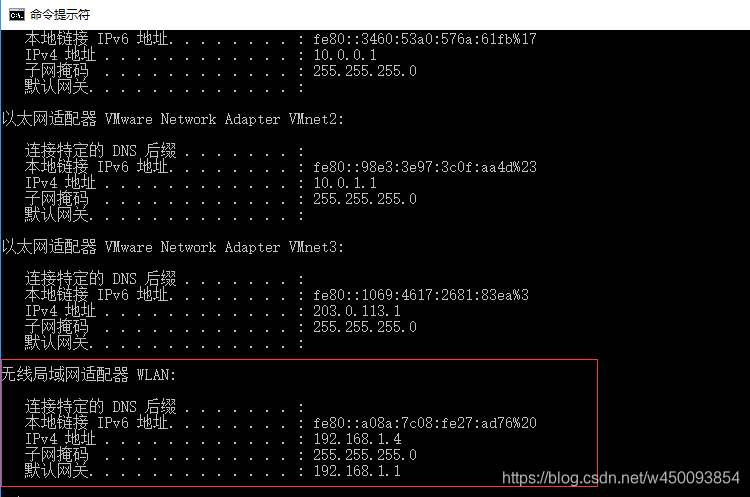
可以看到主机的无线网卡是连接外网,主机IP是192.168.1.4,网关192.168.1.1
2.打开VMware,点击编辑->虚拟网络编辑器,打开虚拟网络设置页面,然后点击更改设置,配置网络
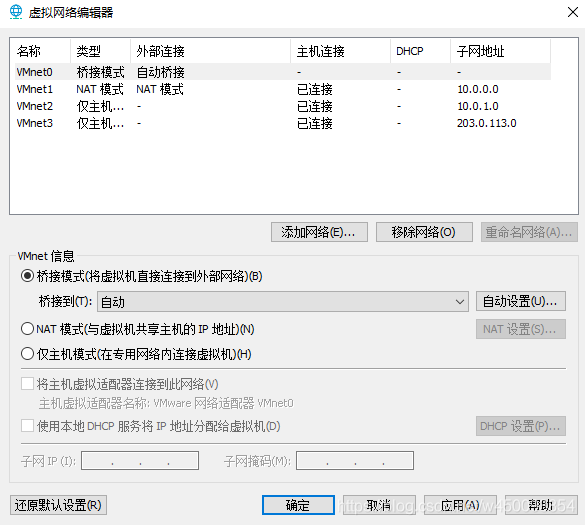
可以看到VMnet0默认是自动桥接到外部网络的,这里可以调整下配置,也可以保留默认配置,本篇做下配置,下面的桥接到选择主机连接外网的无线网卡Broadcom 802(选择连接外网的物理网卡)。
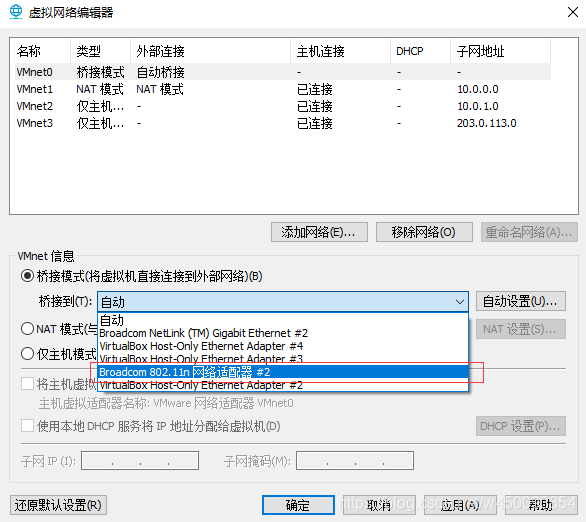
选择Broadcom,可以看到默认是没有DHCP配置的,且不能启动DHCP配置,选择后点击确认。
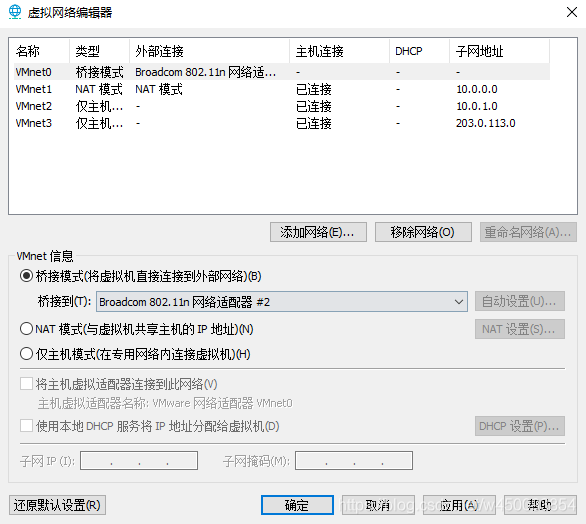
这样就配置好了桥接模式的虚拟网络VMnet0。
二.配置虚拟机
1.点击文件->新建虚拟机,选择自定义,然后一路向后,中间按照提示输入用户名密码,其他默认,来到最后完成页面。
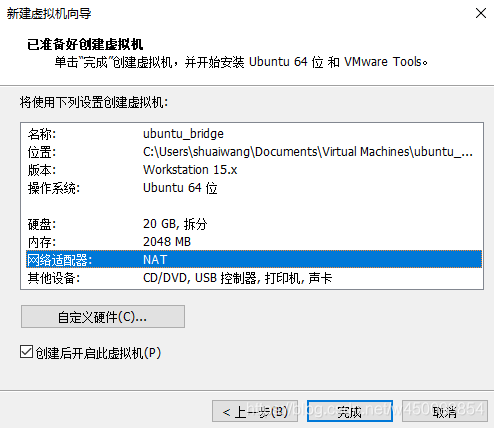
2.点击自定义硬件,选择网络适配器,选择VMnet0网络。
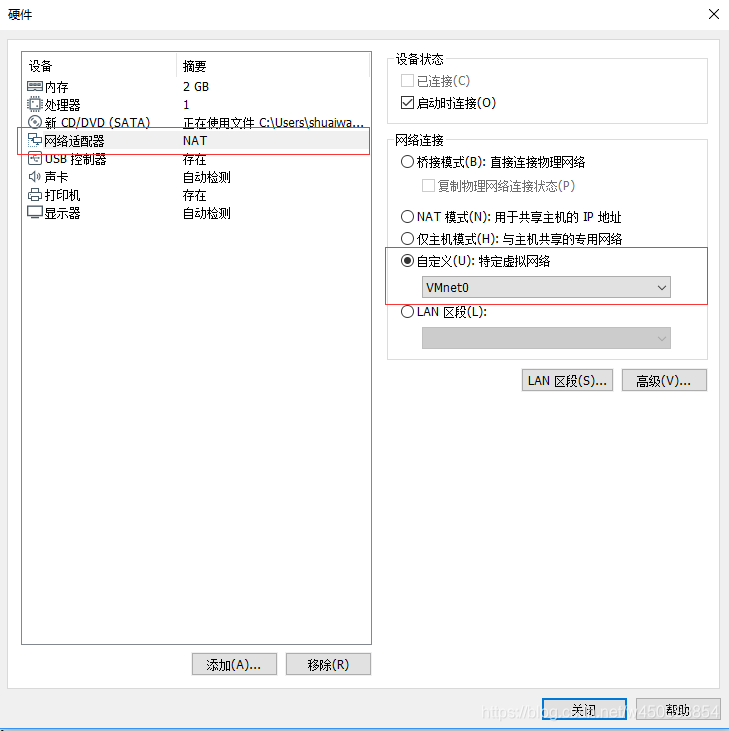
点击关闭后,可以看到网络适配器更改为VMnet0。
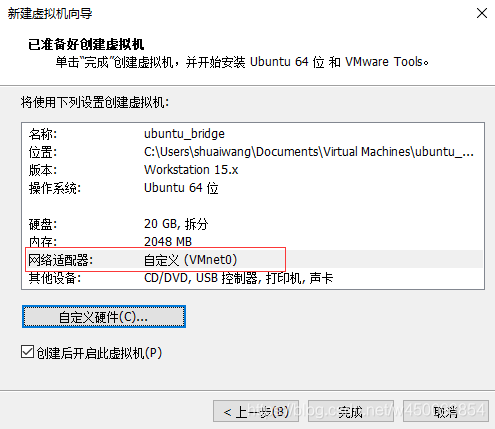
3.完成后,虚拟机会自动安装,安装完成后输入用户名密码登录,输入如下命令查看下虚拟机的网卡配置:
sudo vi /etc/network/interfaces
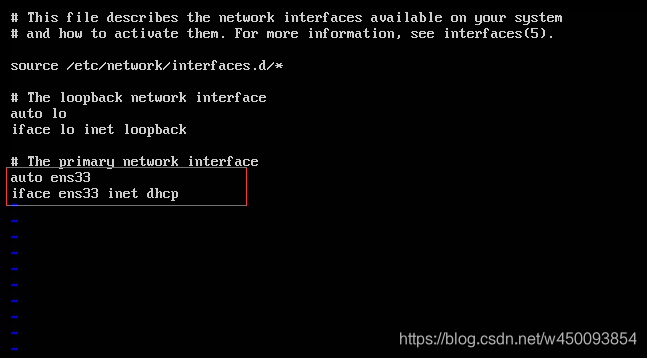
可以看到默认的网卡名称是ens33,其采用的是dhcp连接方式,即自动分配地址,再使用ifconfig查看下网络情况。
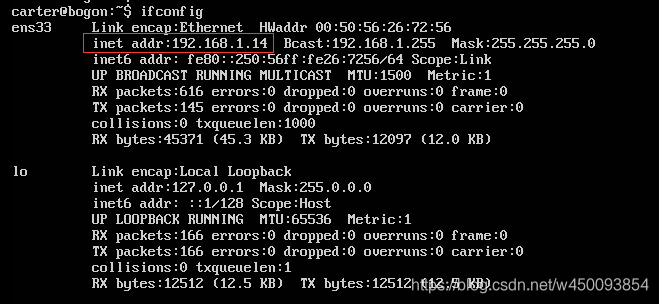
可以看到虚拟机的IP地址为192.168.1.14。
4.在虚拟机上使用命令PING网关和主机IP。
ping 192.168.1.1
ping 192.168.1.4
本篇的网关地址是192.168.1.1,主机IP是192.168.1.4
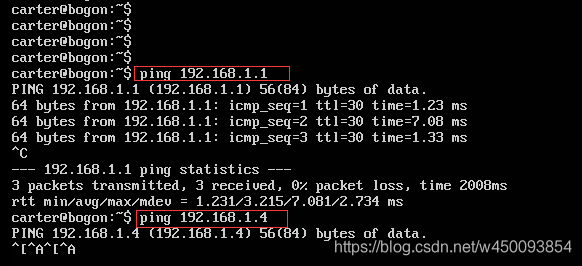
可以看到,ping网关马上收到回包,说明ping网关正常,ping宿主机一直等待,说明ping宿主机不通,查找原因是宿主机的防火墙没有关闭。
5.关闭宿主机的防火墙。
打开宿主机的防火墙设置页面,选择关闭防火墙。
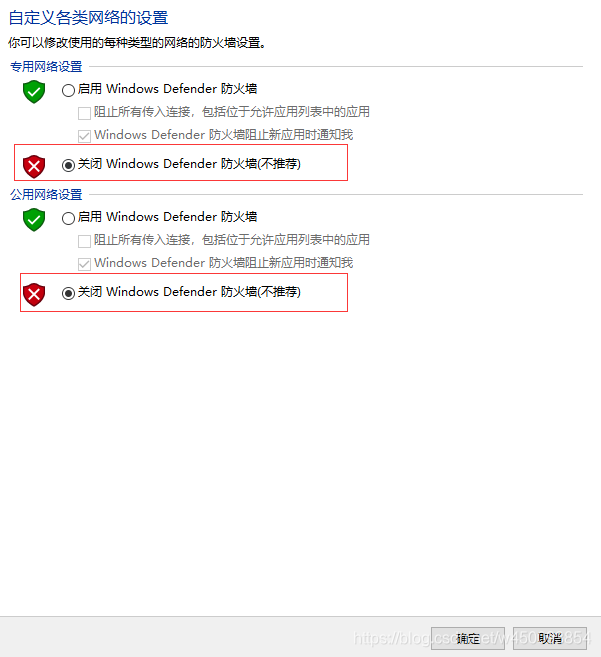
然后确定保存修改。
6.再次ping宿主机IP,能够ping通,说明关闭防火墙之后,虚拟机和宿主机可以相互通信,宿主机ping虚拟机也一直是通的。

7.虚拟机ping公网的域名也是正常,虚拟机也可以正常访问外网。
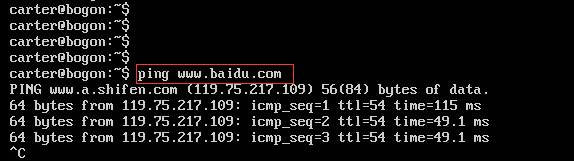
8.完成上面的步骤后,如果不要求IP固定,其实已经配置完成。由于虚拟机采用的DHCP方式,当虚拟机重启后IP会发生变化,所以要使虚拟机的IP固定还需要对虚拟机做配置。
sduo vi /etc/network/interfaces
将网卡的配置改为如下:
auto ens33
iface ens33 inet static
address 192.168.1.30
netmask 255.255.255.0
gateway 192.168.1.1
# dns-* options are implemented by the resolvconf package, if installed
dns-nameservers 114.114.114.114
修改后的文件如下:
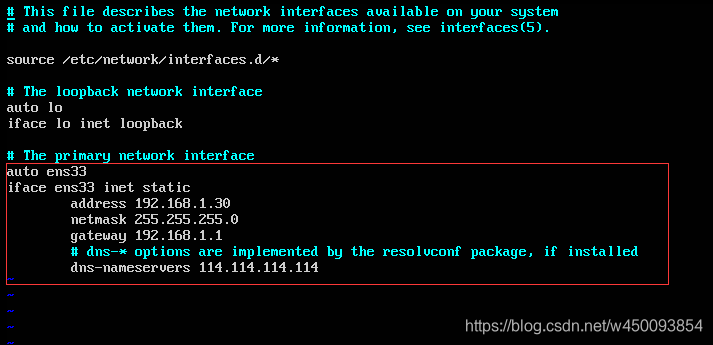
保存退出。
9.重启网络。
10.按照相同的步骤再次创建另外一台虚拟机B,虚拟机B的IP地址设置为192.168.1.17。
三.网络连通性测试
1.采用桥接模式,相当于宿主机(192.168.1.4),A虚拟机(192.168.1.30),B虚拟机(192.168.1.17)同处于一个局域网以内。
测试3台机器之间的连通性
1)A虚拟机与宿主机之间连通性。
A虚拟机PING宿主机,连通。
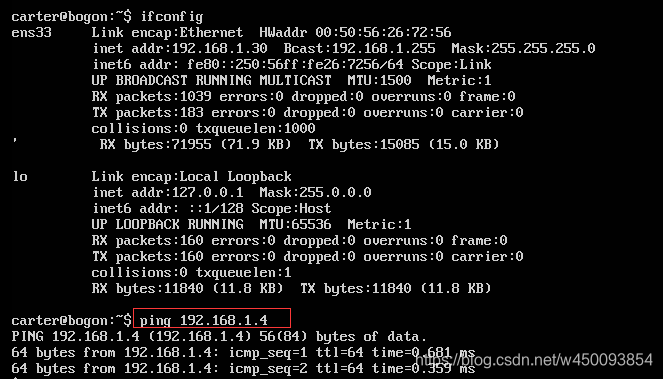
宿主机PING A虚拟机,连通。
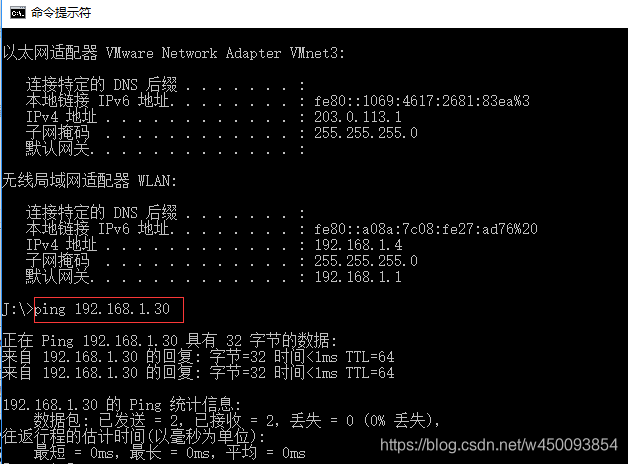
2.B虚拟机与主机的连通性。
1)B虚拟机PING 宿主机,连通。
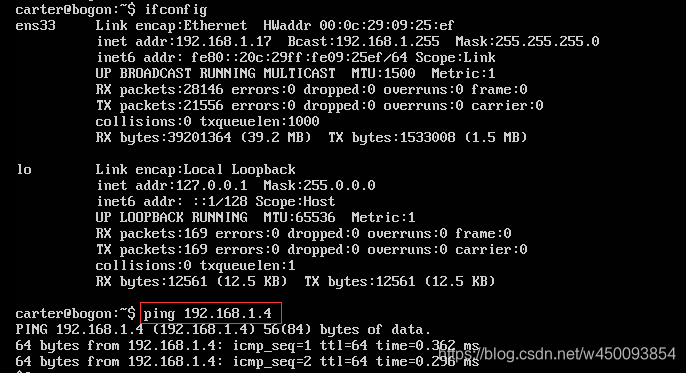
2)宿主机PING B虚拟机,连通。
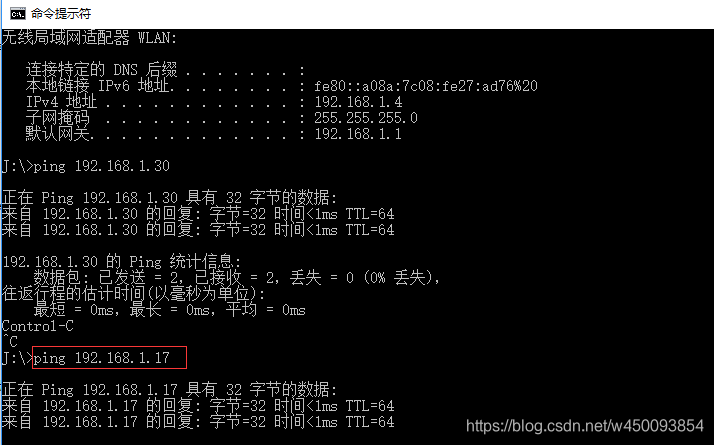
3.虚拟机之间的连通性。
1)A虚拟机PING B虚拟机,连通。
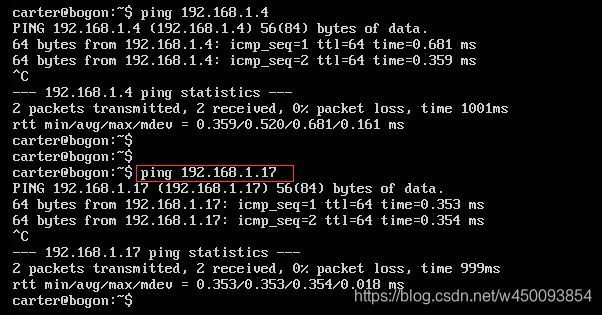
2)B虚拟机PINGA虚拟机,连通。
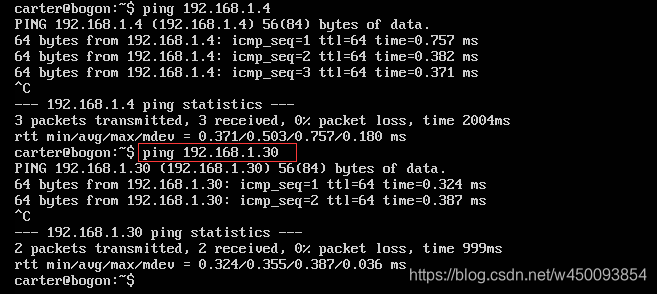
4.虚拟机与外网的连通性。
虚拟机A PING 外网,连通。
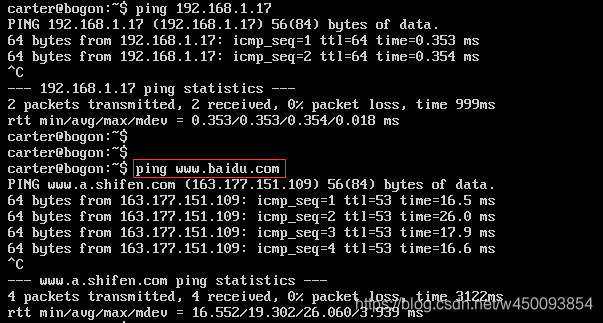
B虚拟机PING 外网,连通。
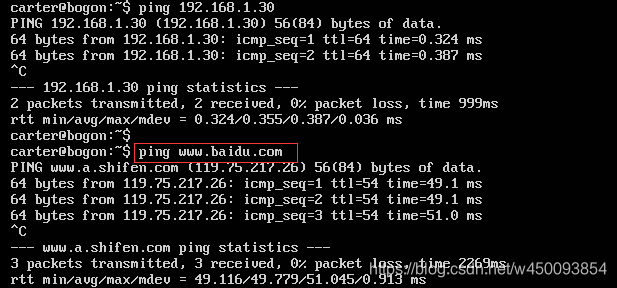
上面的测试比较详细,其实归纳起来,就三类测试情况。
1)虚拟机与宿主机的连通性。
2)虚拟机相互之间的连通性。
3)虚拟机与外网的连通性。
本文内容由网友自发贡献,版权归原作者所有,本站不承担相应法律责任。如您发现有涉嫌抄袭侵权的内容,请联系:hwhale#tublm.com(使用前将#替换为@)